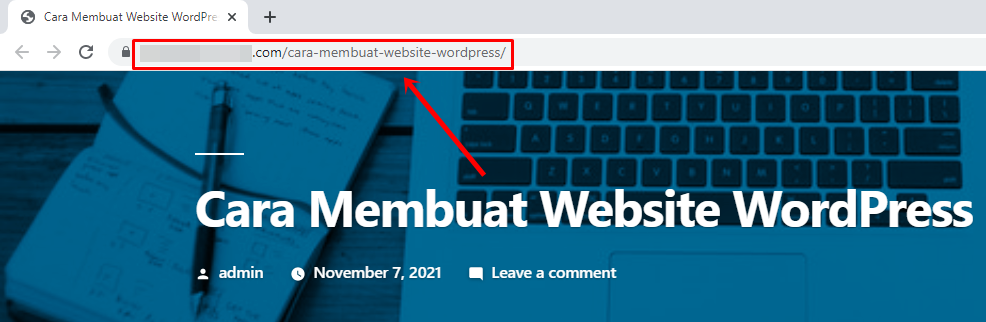Uniform Resource Locator (URL) merupakan salah satu faktor untuk menarik pengunjung ke website Anda. Struktur URL yang baik akan memudahkan pengunjung dan mesin pencari dalam merujuk ke konten website Anda.
URL akan mengarahkan ke halaman atau post website Anda. Anda disarankan untuk tidak mengubahnya berkali-kali. Pengunjung bisa saja mengakses URL lama Anda dan tentu akan menampilkan halaman kosong.
SEO Friendly berarti mesin pencari seperti Google dapat melakukan indeks setiap halaman website secara efektif. Kemudian, halaman website yang paling relevan akan disajikan berdasarkan pencarian pengunjung.
Setelah Anda instal WordPress, default struktur URL tidak SEO Friendly. URL tersebut memiliki struktur Day and name, contoh: namadomain.com/2021/11/05/sample-post. Anda perlu mengubahnya agar menjadi URL SEO Friendly.
Menurut Google, struktur URL SEO Friendly harus dibuat sesederhana mungkin. Dengan begitu, URL akan mudah dibaca dan diingat oleh pengunjung. WordPress menyediakan 6 jenis struktur URL. Di antara sekian jenis struktur, Post name merupakan struktur URL yang paling SEO Friendly.
Langkah-Langkah Mengubah URL WordPress SEO Friendly
Ikuti langkah-langkah berikut untuk mengubah URL WordPress agar SEO Friendly.
1. Masuk ke Member Area Niagahoster.
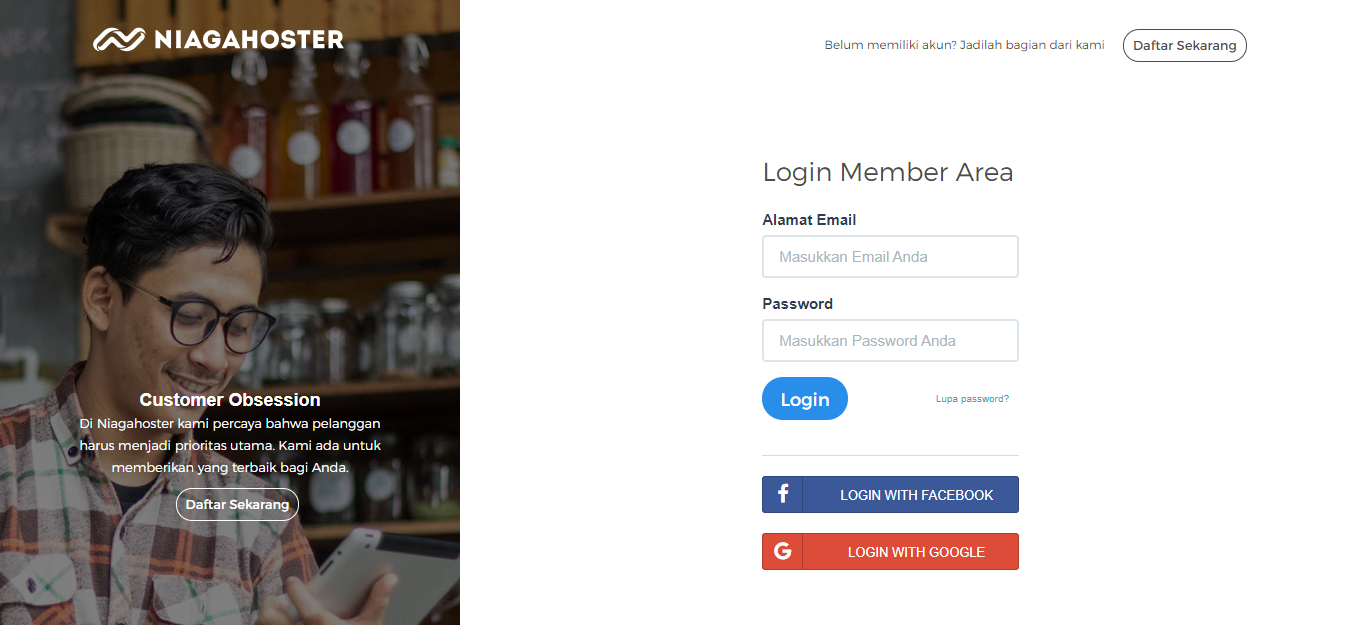
2. Pilih menu WordPress Management dan klik submenu Sites. Anda akan diarahkan ke Pengaturan WordPress. Gulir ke bawah hingga menemukan bagian WordPress Management. Untuk masuk ke Dashboard WordPress, klik tombol Login WordPress.
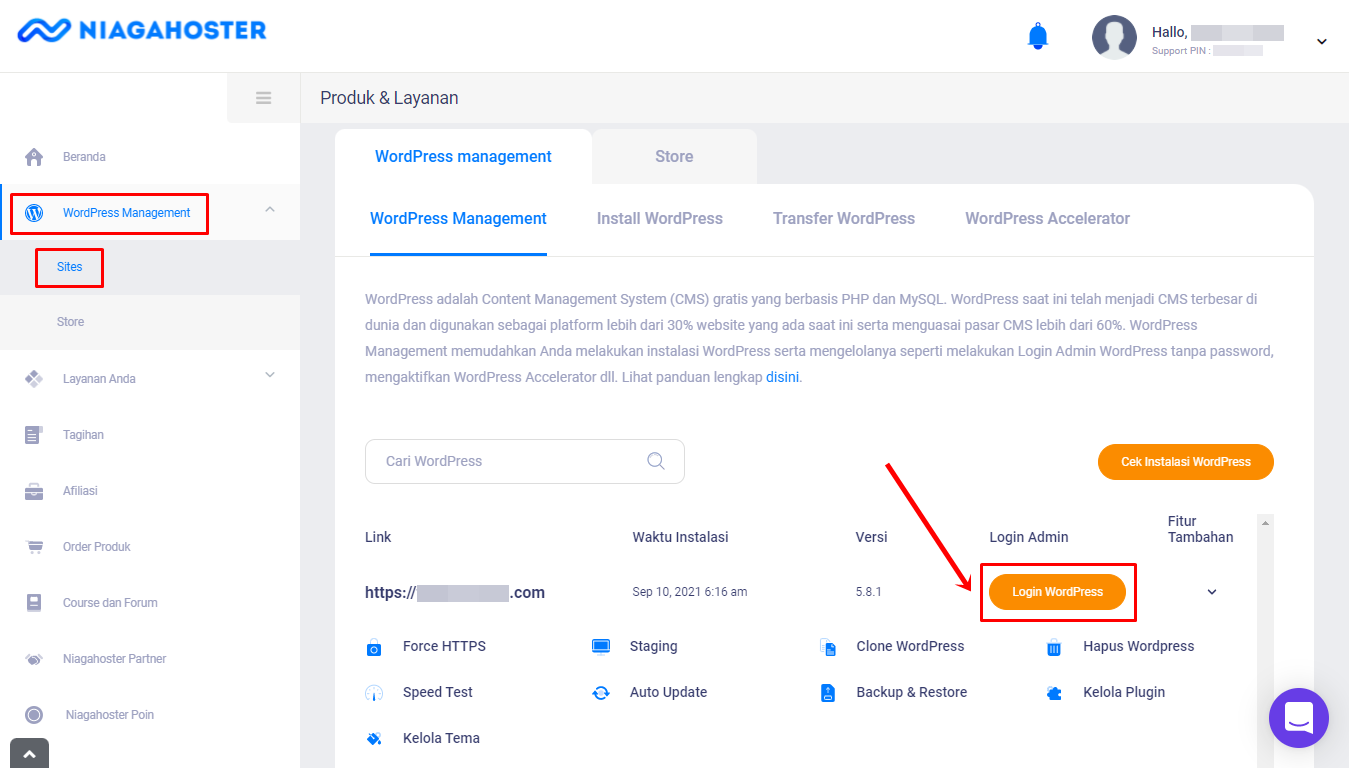
3. Anda akan masuk ke halaman dashboard WordPress. Pilih menu Settings, kemudian klik submenu Permalinks.
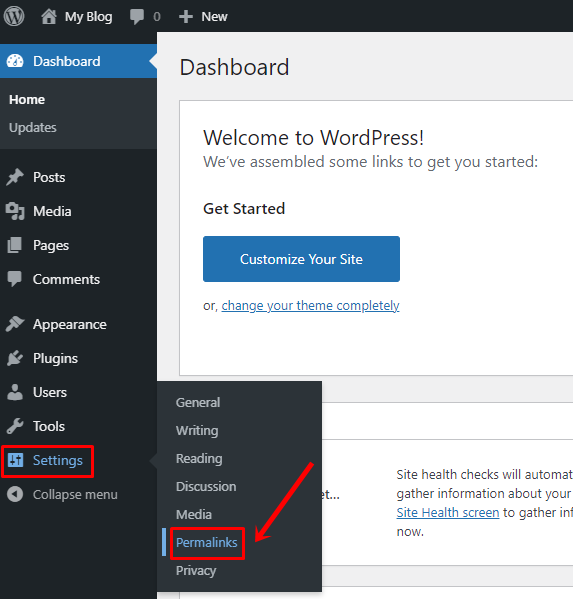
4. Halaman Permalink Settings akan ditampilkan. Di sana terdapat 6 jenis struktur URL. Silakan pilih jenis Post name agar URL menjadi SEO Friendly.
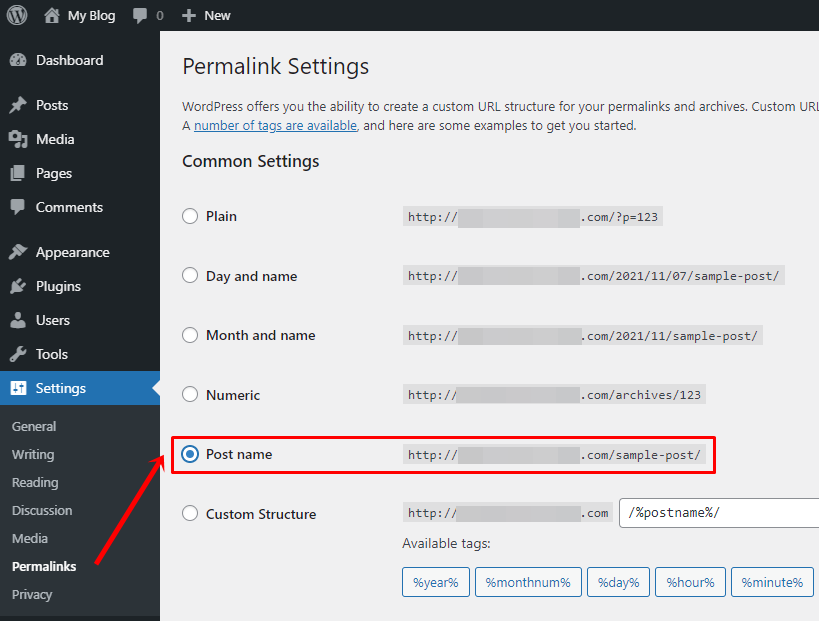
5. Gulir ke bawah, kemudian klik tombol Save Changes untuk menyimpan perubahan.
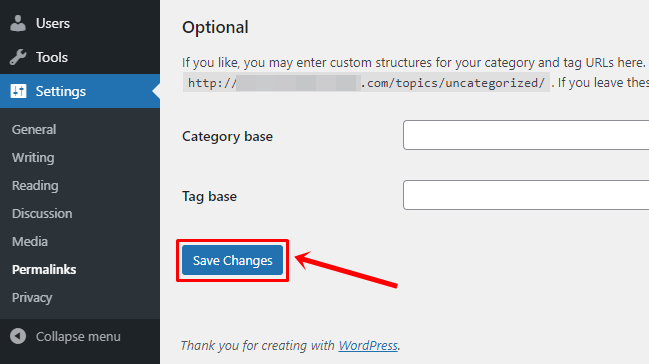
6. Selamat! Struktur URL baru berhasil Anda terapkan.
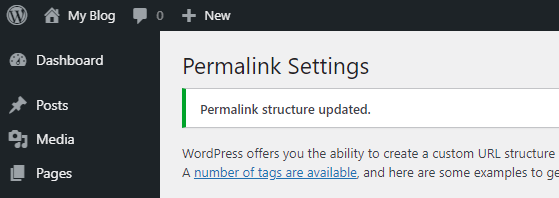
7. Silakan kunjungi halaman post website WordPress Anda. Anda akan melihat struktur URL seperti ini: namadomain.com/sample-post.